Το να γνωρίζετε πώς να αλλάξετε τη μορφή ενός αρχείου μπορεί να σας φανεί χρήσιμο, καθώς αργά ή γρήγορα, είναι κάτι που θα πρέπει να κάνετε. Μπορεί να έχετε λάβει ένα αρχείο σε συγκεκριμένη μορφή και δεν έχετε πρόγραμμα που να μπορεί να το ανοίξει.
Όποιος και αν είναι ο λόγος, οι παρακάτω ιστότοποι θα σας βοηθήσουν να αλλάξετε τη μορφή του αρχείου σας δωρεάν. Η διαδικασία είναι φιλική για αρχάριους, αλλά για αρχή θα πρέπει να γνωρίζετε σε ποια μορφή είναι το αρχείο που έχετε.
1. Μετατρέπω. Αρχεία
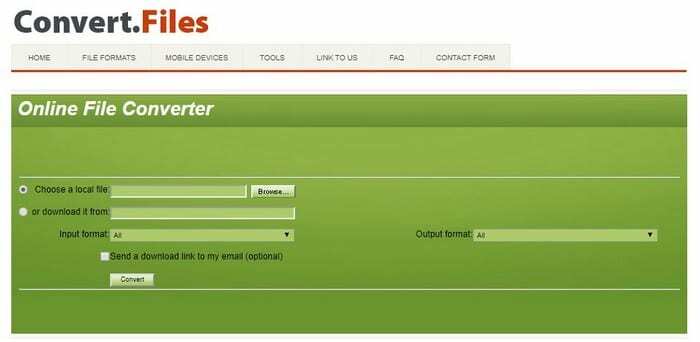
Convert.files είναι ένας δωρεάν μετατροπέας αρχείων που σας επιτρέπει είτε να ανεβάσετε από τον υπολογιστή σας την εικόνα που θέλετε να μετατρέψετε είτε να προσθέσετε τη διεύθυνση URL από την οποία θέλετε να τη κατεβάσετε.
Το πρώτο πλαίσιο του μετατροπέα είναι να ανεβάσετε το αρχείο από τον υπολογιστή σας. Κάντε κλικ στο κουμπί αναζήτησης και επιλέξτε το αρχείο του οποίου τη μορφή θέλετε να αλλάξετε. Για λήψη του αρχείου από αλλού, επικολλήστε τη διεύθυνση URL όπου βρίσκεται η εικόνα στο δεύτερο πλαίσιο από την κορυφή.
Ανεξάρτητα από το πώς προσθέτετε την εικόνα, μην ξεχάσετε να προσθέσετε τη νέα μορφή που θέλετε να έχει η εικόνα. Το πλαίσιο μορφής εξόδου θα βρίσκεται στα δεξιά σας. Κάντε κλικ στο αναπτυσσόμενο μενού για να επιλέξετε από μια μεγάλη ποικιλία μορφών.
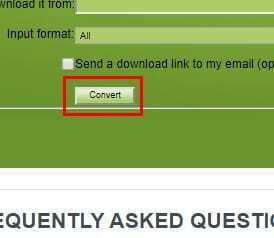
Υπάρχει επίσης η επιλογή αποστολής του συνδέσμου λήψης στο email σας. Αφού συμπληρώσετε όλες τις απαραίτητες πληροφορίες, κάντε κλικ στο κουμπί μετατροπής, είστε έτοιμοι να πάτε. Ο ιστότοπος παρέχει επίσης μια ενότητα με συχνές ερωτήσεις, οπότε αν έχετε κάποια ερώτηση σχετικά με τον τρόπο λειτουργίας αυτού του μετατροπέα αρχείων, ρίξτε μια ματιά σε αυτήν την ενότητα.
2. Ζαμζάρ
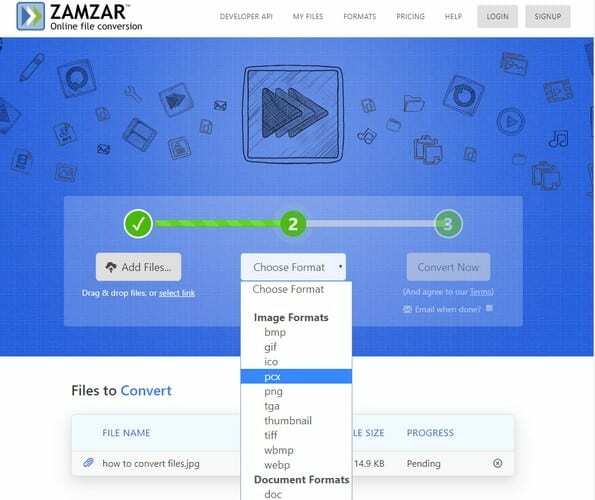
Όταν πρόκειται να κάνετε τα πράγματα πιο εύκολα για εσάς και να φαίνεστε καλά στη διαδικασία, προσπαθήστε Ζαμζάρ. Ο ιστότοπος σας καθοδηγεί στη μετατροπή των αρχείων σας σε τρία απλά βήματα. Ξεκινήστε με το πρώτο βήμα που θα ήταν να προσθέσετε το αρχείο σας, ακολουθούμενο από τη δεύτερη φάση και να επιλέξετε τη μορφή εξόδου. Το τρίτο και τελευταίο βήμα θα ήταν να μετατρέψετε το αρχείο σας.
Ακριβώς κάτω από το τόξο των βημάτων, θα δείτε την πρόοδο της μετατροπής του αρχείου. Όταν ολοκληρωθεί η επεξεργασία του αρχείου, το Zamzar θα σας εμφανίσει ένα μπλε κουμπί λήψης, κάντε κλικ σε αυτήν την επιλογή και η αποστολή ολοκληρώθηκε.
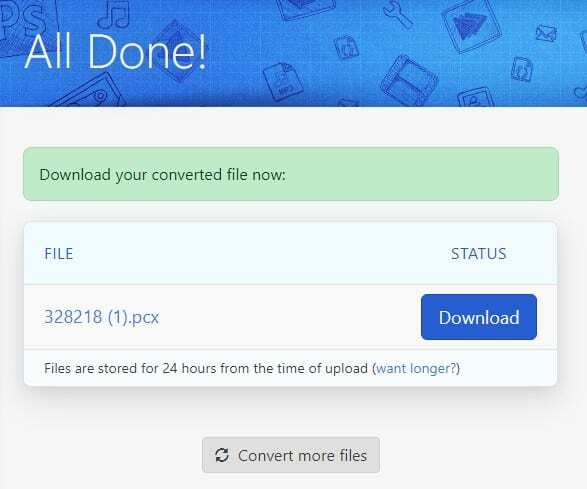
Ο μετατροπέας αρχείων Zamzar διαθέτει επίσης ένα πληρωμένη έκδοση της υπηρεσίας. Με διαφορετικές χρεώσεις στο τέλος του μήνα, μπορείτε να απολαύσετε απεριόριστη μετατροπή αρχείων, χωρίς αναμονή στην ουρά, να μετατρέψετε αρχεία μεγαλύτερα από 2 GB, να πραγματοποιήσετε λήψεις πέντε φορές πιο γρήγορα και να εξοικονομήσετε έως και 100 GB αρχείων.
3. CloudConvert
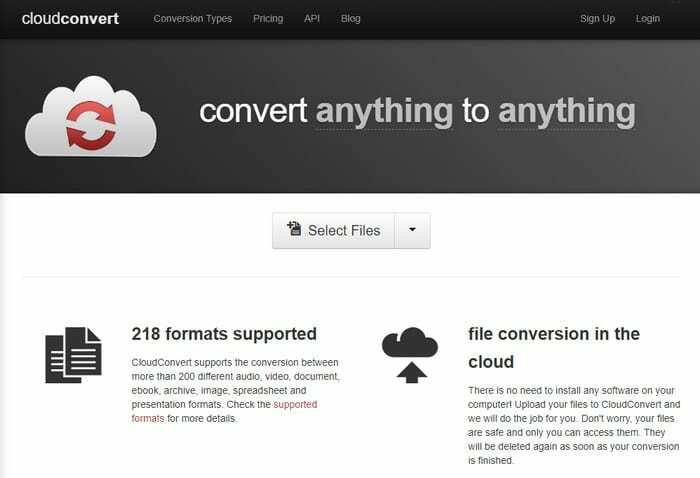
Σε αντίθεση με τον Ζαμζάρ, CloudConvert μπορείτε να προσθέσετε το αρχείο σας από πηγές όπως το Google Drive, το Dropbox, το OneDrive, το Box, το URL και από τον υπολογιστή σας. Όταν εγγράφεστε για έναν δωρεάν λογαριασμό, μπορείτε να μετατρέψετε αρχεία έως και 1 GB.
Το CloudConvert μπορεί να μην έχει τόσες επιλογές μορφής όπως το Zamzar, αλλά προσφέρει τις πιο δημοφιλείς. Το CloudConvert διαθέτει ένα απλό και εύχρηστο περιβάλλον εργασίας χρήστη, το οποίο κάνει την εμπειρία αλλαγής μορφής πιο ευχάριστη.
4. Μικρό PDF
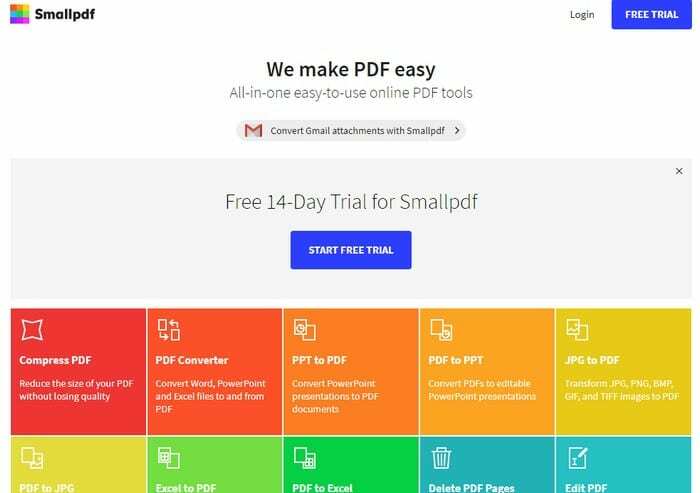
Τελευταίο, αλλά όχι λιγότερο σημαντικό, υπάρχει το Small PDF. Εάν ασχολείστε πολύ με τα PDF, αυτό το εργαλείο μετατροπής PDF θα σας φανεί χρήσιμο. Αυτός ο μετατροπέας αρχείων σάς επιτρέπει να κάνετε πράγματα όπως να αφαιρέσετε μια σελίδα από ένα PDF, να συνδυάσετε δύο PDF, να μετατρέψετε σε μορφές όπως JPEG, αρχείο Word, αρχείο PowerPoint, αρχείο Excel και αντίστροφα.
Μετατρέποντας ένα αρχείο PDF σε αρχείο PDF, συμπιέζετε το αρχείο, ώστε η αποστολή του να είναι πιο άνετη. Το μικρό PDF έχει επίσης την επιλογή να ανεβάσετε περισσότερες εικόνες ακόμα κι αν η αρχική μεταφόρτωση έχει ήδη ξεκινήσει.
συμπέρασμα
Αργά ή γρήγορα, θα λάβετε ένα αρχείο που δεν μπορείτε να ανοίξετε επειδή δεν έχετε το απαραίτητο πρόγραμμα. Με τους προαναφερθέντες μετατροπείς αρχείων, μπορείτε επιτέλους να ανοίξετε αυτό το αρχείο. Σε ποια μορφή αρχείου θα μετατρέψετε; Ενημερώστε με στα σχόλια παρακάτω.